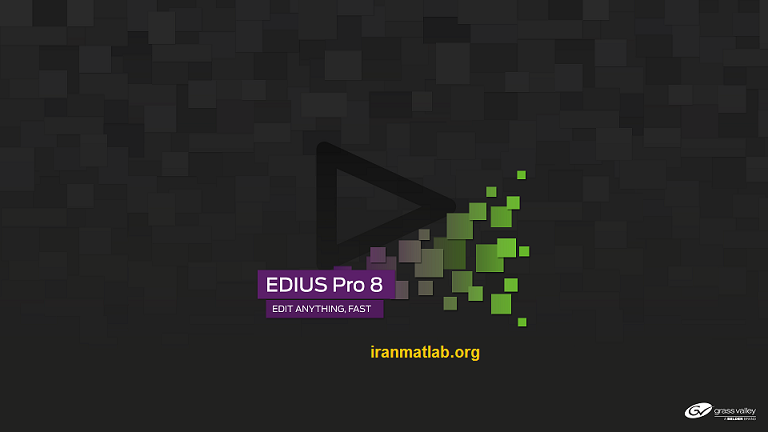
نرم افزار Edius یک نرم افزار تدوین از شرکت Grass Valley می باشد که بر اساس تکنولوژی روز ساخته شده است تا تدوین سریعتر و خلاقانه تری را فراهم کند.
در این نرم افزار شما می توانید بر روی چندین نوع فرمت مختلف با هم کار کنید.
با قابلیت های گوناگون edius ، این نرم افزار در تدوین و انتشار خبر و تولید محتوی مجلات خبری و برنامه های استودیو و تولید مستند و تئاتر مورد استفاده قرار می گیرد.
در هنگام تدوین سه چیز اهمیت دارد : عملکرد، سرعت و کیفیت. EDIUS تمام این سه چیز را با هم ترکیب می کند.
EDIUS به شما این توان را می دهد که هر چیزی (Anything) را در هر جایی (Anywhere) تدوین کنید.
یکی از مشکلات کار در پروژه های بزرگ و سنگین، حافظه در دسترس می باشد. EDIUS از تمامی قابلیت های در دسترس حافظه در ویندوز برای عملکرد بهتر استفاده می کند. این خصوصیت باعث می شود تدوین فیلم های سه بعدی و لایه گذاری و چند دوربینی و 4k به خوبی انجام شود.
در حالت پروکسی شما می توانید با یک کامپیوتر نه چندان قوی یا لب تاب ویدئو های با کیفیت بالا را ویرایش کنید. سپس با ابزار EDL نتیجه را بر روی یک کامپیوتر قویتر تولید و نهایی کنید.
ایران متلب با کمک متخصصین این نرم افزار یک فیلم آموزشی منحصر بفرد برای استفاده همه علاقه مندان تولید کرده است.
سرفصل های این فیلم آموزشی :
فصل اول: آشنایی اولیه با محیط نرم افزار
- شروع نرم افزار و خروج از آن
- ویرایش پیکربندی و تنظیمات مختلف
- انواع تنظیمات پروژه
- آشنایی با پنجره پیش نمایش و شامل دو مد Player و Recorder
- آشنایی با پنجره Timeline
- آشنایی با پنجره Bin و پنجره Source Browser
- آشنایی با پلتهای Edius
- واردکردن مقادیر با استفاده از موس و کیبورد
فصل دوم: پیش نمایش پروژه ، Import و Export فایل ها
- ایجاد پیش تنظیمات پروژه جدید
- تغییر موقعیت تنظیمات پروژه و آشنایی با کادر Project Setting
- آشنایی با تنظیمات بیشتر برای کدکها
- ایجاد پروژه جدید و پیکربندی نقشه کانال صوتی
- تغییر تنظیمات پروژه و تنظیمات دنباله
- ایجاد و تغییر پیش نمایش پروژه و نحوه ذخیره سازی پروژه
- بازکردن پروژه، Import دنباله و ادغام پروژه
- آشنایی با صدور فایلهای AAF
- گرفتن خروجی از فایلهای EDL
- تقسیم کلیپها و وارد کردن فایلهای ایجاد شده به وسیله سایر نرم افزارهای ویرایش ویدئو
- وارد کردن فایلهای P2 Playlist ، FCPXML و XDCAM
- ایجاد Check out و Check in کردن پروژه
- بازیابی کلیپهای افلاین
- بازیابی کلیپهای افلاین جزئی
فصل سوم: آشنایی با تنظیمات
- تنظیمات Render ، Capture ، Play back و Loudness Meter
- تنظیمات NFS Qos ، File export ، Source Browser و Check for update
- آشنایی با تنظیمات hardware و بخش Import / Export
- آشنایی با تنظیمات K2(ftp) ، Infinity ، RED و MPEG
- تنظیمات XDCAMEX ، Removable media ، P2 ، Mxf و XF
- تنظیمات برای Input Controller ، Gpu fx و افزودن پلاگین VST
- تنظیمات بخش Applcation از User Settings
- آشنایی با تنظیمات بخش Preview از User Settings
- آشنایی با تنظیمات User Interfaceو Source در User Settings
- تنظیمات Input controller
- مدیریت محیط ویرایشی و کار با پروفایل ها
- مدیریت محیط های ویرایشی بر روی سرور
فصل چهارم: مدیریت دستگاه های اکسترنال و مدیریت برخی دکمه ها
- مدیریت دستگاه اکسترنال (تنظیمات ورودی)
- مدیریت دستگاه اکسترنال (تنظیمات خروجی)
- نکاتی در خصوص پیش تنظیمات، دستگاههای VARICAM و تنظیمات پیش نمایش
- تغییر چیدمان صفحه و سفارشی سازی صفحه
- معرفی دکمه های Player و Recorder
- معرفی دکمه های بخش Source Browser ، Effect ، Timeline، Bin و modebar
- تغییر نمایش پنجره پیش نمایش
- تنظیمات ناحیه کنترل ، مد Stereoscopic ، پنجره Bin و Source
- تغییر رنگ صفحه عملیات و معرفی کلیدهای میانبر
فصل پنجم: کپچر و ورود فایل از منابع مختلف
- تنظیم عملیات کپچر و ورود داده ها
- ورود منابع از دستگاه هایی که تحت کنترل یک پلتفرم نیستند و دوربین وب و میکروفن
- کپچر تمامی منابع و کپچر گروهی
- معرفی فرمت های رایج و نحوه ثبت فایل در پوشه Bin
- بررسی Source Browser و افزودن فایل به آن
- کپی و ورود فایل های CD / DVD و دوربین دیجیتال
- ورود منابع از دستگاه های GF، XDCAM و Infinity
- ورود منابع K2 از یک سرور، تبدیل K2، ورود منبع P2، ورود از واسطههای XDCAM
- ورود منابع XF و استریوسکوپی
- بررسی روند عملیات پس زمینه
- ثبت منابع در دستگاه های جانبی و انتقال بخش به بخش و انتقال به تایم لاین
فصل ششم: اجرا، ایجاد و مدیریت کلیپ ها و کار با Bin
- اجرا با دکمه های عملیاتی Player
- تنظیم نقاط In و Out برای منابع
- اجرای بین نقاط In و Out ، حذف این نقاط و حذف کلیپ در Bin
- مدیریت Bin و معرفی انواع کلیپ های Bin
- ثبت خودکار Clipها و کار با پوشه watch
- اتصال ویدئو کلیپ های متعدد در یک کلیپ واحد
- کلیپ نوار رنگی، کلیپ رنگی خالص و کلیپ عنوان
- ایجاد کلیپ های استریوسکوپی
- تغییر اطلاعات و محتویات کلیپ و تنظیمات ان
- تبدیل فایل ها و تنظیمات انواع فایلها و بازکردن فایل در نرم افزار دیگر
- مدیریت کلیپ ها
- انتقال کلیپها به پوشه Project و انجام عملیات روی پوشه های Bin
- خروجی گرفتن و وارد کردن اطلاعات Bin
- جست و جوی کلیپ های ثبت شده در Bin
فصل هفتم: ترکها و ویرایش کلیپ ها در Timeline
- معرفی هدر ترک، انواع ترک و سفارشی سازی نمای آن
- انواع عملیات روی ترکها
- نمایش Timeline
- حالت های درج، بازنویسی، همزمانی و Ripple
- تنظیم حالت های Extend ، Event snap ، Group link و Fix
- جایگذاری کلیپ ها و تنظیمات نقاط In و Out
- جایگذاری کلیپ ها
- آشنایی با Preroll ، جایگذاری و جابه جایی کلیپ ها
- ایجاد عملیات Link و Group روی کلیپ ها
- کپی ، برش ، چسباندن و جایگذاری کلیپ ها
- تقسیم کلیپ ها و ترکیب آنها
- غیر فعال کردن کلیپ ، حذف کلیپ و حذف شکاف ها
- تغییر سرعت اجرای کلیپ ، افزودن کلیپ و معرفی پنجره Trim Remap
- ایجاد یک فریم در یک اجرای زمانی (فریم ثابت)
فصل هشتم : برش و ویرایش و نشانه گذاری کلیپ ، خروجی AVI ، کار در حالت چند دوربینه
- ویرایش قاب و کار با Crop و Transform برای چرخش ویدئو در پنجره Layout
- تب Parameter و ذخیره تنظیمات صفحه Layouter
- تغییر فریم ها در محور زمان توسط Layouter
- برش کلیپ ها در حالت Trim
- برش در حالت استاندارد ، پنجره پیش نمایش Trim ، برش با ورود کد زمانی و کلید میانبر
- کار با نشانه گذاری کلیپ
- کار با sequence marker
- اجرای خطوط زمانی (Timelines)
- استفاده از حالت Gang و تبدیل محدوه های بار و ترانسیشن ها
- ایجاد خروجی AVI از ویدئو کلیپ و ایجاد عکس از فریم های فیلم
- کار با سکانس ها
- نمایش کلیپ ها در حالت چند دوربینه
- تنظیم نقطه تعویض دوربین و انتخاب دوربین
- حالت Proxy، ویرایش سه بعدی، Undo و Redo
فصل نهم :اعمال افکت به کلیپ ها
- بررسی پالت افکت و انواع افکت
- نحوه اعمال افکت
- تنظیم افکت 3-way color correction
- تنظیمات منحنی Yuv، تصحیح رنگ و فریم کلیدی
- تنظیم توازن رنگ، چرخه رنگ و تک رنگ
- فیلتر صوتی، لرزش دوربین و انحراف ویدئو
- استفاده از فیلتر ماسک
- افزودن افکتها بین کلیپها
- افکت های پیشفرض، تغییر مدت زمان افکت
- کار با افکت های Chromakey و Luminancekey
- ایجاد شفافیت و Fade روی کلیپ ها و کانال آلفا و Trackmatt برای ترکیب کلیپ ها
- عملیات روی افکت ها و کار با پلت Information
- کار با افکت های پیش فرض کاربر
- بررسی داده های رنگی
فصل دهم: ایجاد و ویرایش متن و کلیپ عنوان
- آشنایی با Quick Titler برای ایجاد عنوان
- ایجاد یک کلیپ جدید عنوان
- فرمت متن، ایجاد تصاویر، گرافیک و خط در Title
- ورود فایلهای خارجی و ویرایش اشیاء متنی
- تنظیم موقعیت شیء متنی و ترازبندی
- تنظیمات LayOut T ، ترتیب اشیاء و Grid
- پیاده سازی افکتها برای اشیاء متنی
- تنظیماتCrawl Roll / برای حرکت عنوان مانند تیتراژ و کار با استایل ها
- تنظیم افکت ها و تنظیم موقعیت عنوان
فصل یازدهم: عملیات صوتی
- تنظیم Pan یا صدای یک کلیپ
- تنظیم نوار و نقاط صوتی، کار با Audio Mixer
- تنظیمات Pan و اجرای یک ترک مشخص
- نرمال سازی صوت کلیپ و Vmute
- اندازه گیری صوت و کار با Loudness Meter
- اضافه کردن صدای انسان با استفاده از Voiceover
فصل دوازدهم: ایجاد خروجی
- گرفتن خروجی و معرفی انواع فرمت های خروجی
- خروجی گرفتن از فایل ها با استفاده از (فرمت WMV)
- خروجی گرفتن در یک فایل با فرمتی متفاوت از تنظیمات پروژه و بررسی نسبت تصاویر
- تنظیم پروژه HD یا Pal و خروجی به فرمت های AVI، QuickTime و BD
- خروجی گرفتن به فرمت MPEG-2، MPEG-4
- خروجی ویدئویی XDCAMEX، AVCHD ، Flash ، خروجی در واسطه Infinity ، GF و P2
- ایجاد خروجی ویدئویی GXF، XDCAM ، MXF
- خروجی از پروژه های استریوسکوپی، ایجاد صادرکننده پیش فرض و خروجی از محدوده مشخص
- خروجی گرفتن بر دیسک
- نوشتن یک فایل ایمیج بر دیسک، حروجی بر واسطه HDV و DV و خروجی روی نوار
- شرح ارتباط EDIUS با STRATUS و کپچر K2
پیش نمایش اول :
مشاهده در یوتیوب
پیش نمایش دوم:
مشاهده در یوتیوب
پیش نمایش سوم:
مرسي از ايران متلب
براي فيلم آموزشي edius
خيلي خوب و جامع بود
از هر نظر عالی و بدون کم و کاست بود
خدا خیرتون بده
پشتیبانی، اخلاق و قیمت پايين نسبت به خدمات مواردی بودند که ايران متلب را از سال 1392 هميشه انتخاب كردم و تا به امروز واقعا راضي هستم. به هرکس پیشنهاد می کنم. متشکرم.
با سلام خدمت مدیریت و پرسنل زحمت کش ايران متلب … فيلم آموزشيتون عالي هست … پیشنهاد میکنم ايران متلب ، کانال تلگرام خود را راه اندازی کنه تا ارتباط بهتری با مشتریان داشته باشه … به این صورت بهتر می تونیم در جریان آخرین خبرهای ايران متلب قرار بگیریم … همچنین می توان از ربات تلگرام هم استفاده های خوبی کرد و به مشتریان خدمات داد.. موفق باشی ايران متلب
سلام و خدا قوت به کلیه ايران متلبي ها واقعا کارتون درسته و به معنای واقعی رضایت كاربران برآورده میکنین همین.
تیم آموزشي ايران متلب در فيلم آموزشي Edius بسیار پرقدرت و با مهارت عمل کرده است و همین باعث شده بنده به عنوان یکی از مشتریان این شرکت صد ها کاربر ديگر را به اين سايت راهنمايي كنم.
ضمن خسته نباشید به گروه ايران متلب، قبلا پشتیبانی خیلی عالی بود در اسرع وقت پاسخ می دادید اما الان ماشالله به خاطر اینکه مشتریان زیادی دارید پشتیبانی ضعیف شده که امیدواریم هر چه سریعتر برای حل این مشکل راه حلی بیاندیشید. مرسی
ممنون از فيلم آموزشي تون
واقعا خسته نباشید.
از زحمت کشان ايران متلب صمیمانه متشکرم.
واقعا خیلی خوب و با حوصله توضیح داد